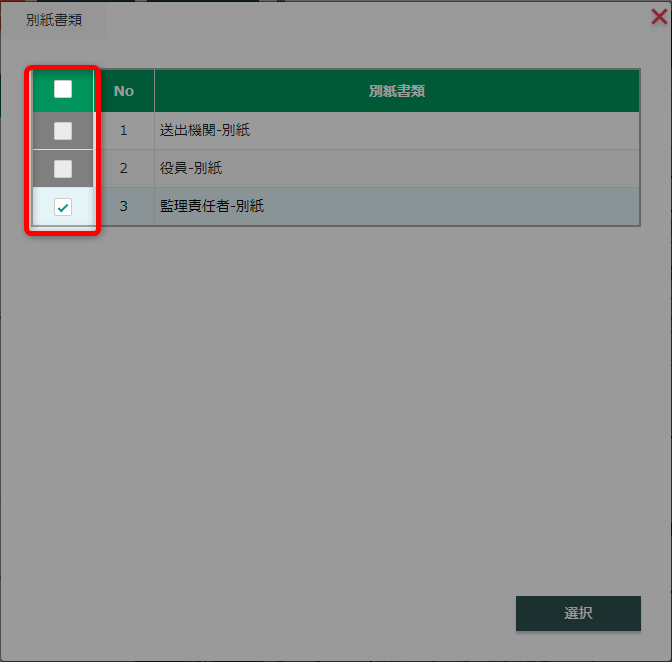監理団体許可申請書/
監理団体許可有効期間更新申請書について
CONTENTS
作成方法
1.「備付帳票」⇒「監理団体帳票」⇒「申請種別」(許可申請)または(有効期間更新申請)を選択 ⇒
「2 監理団体許可申請書/監理団体許可有効期間更新申請書」を選択⇒
ダブルクリックもしくは「帳票編集」ボタンをクリックして帳票編集画面を開きます。
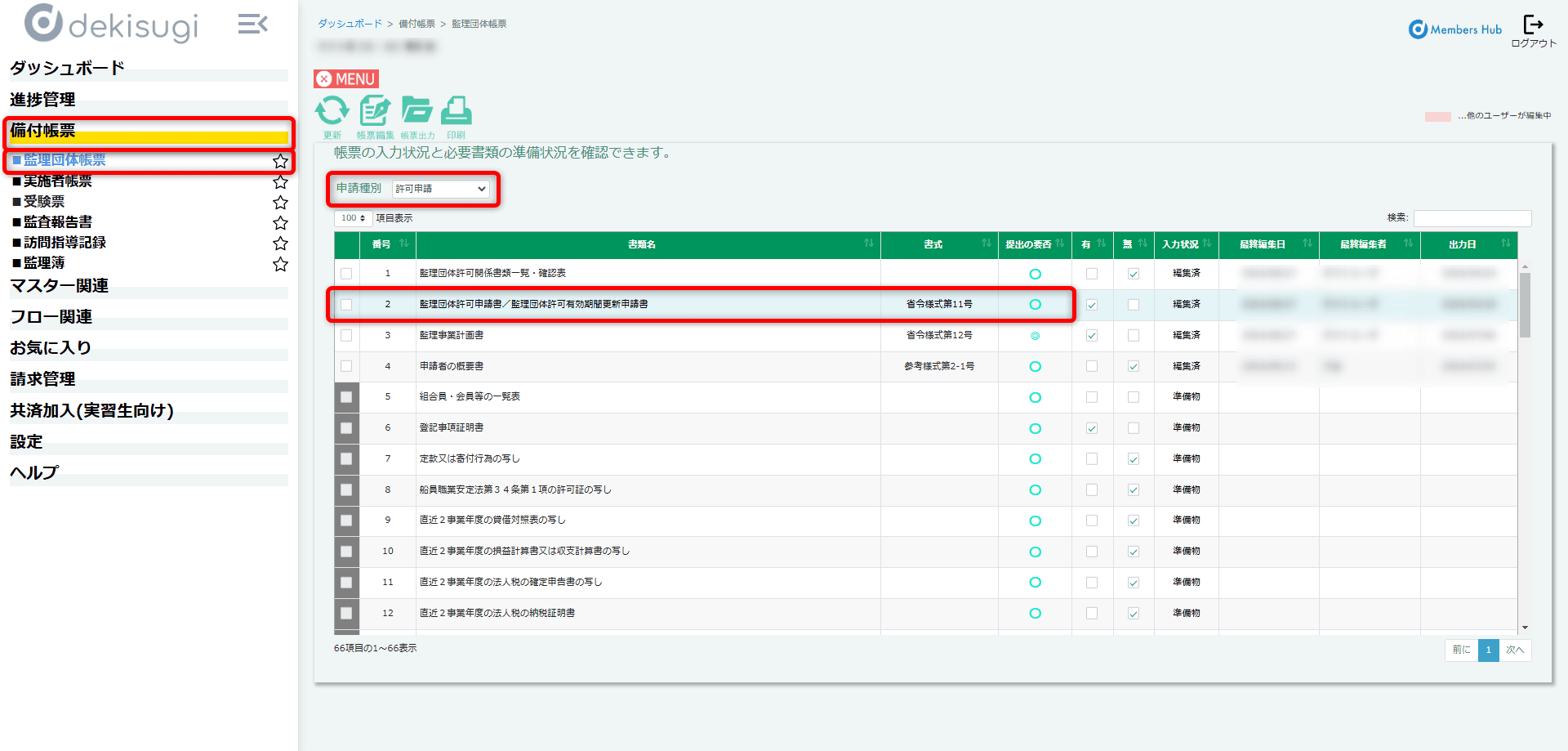
2.左側の帳票編集画面にて情報入力後、「登録」ボタンをクリックし、右側のPDFに情報を反映させます。
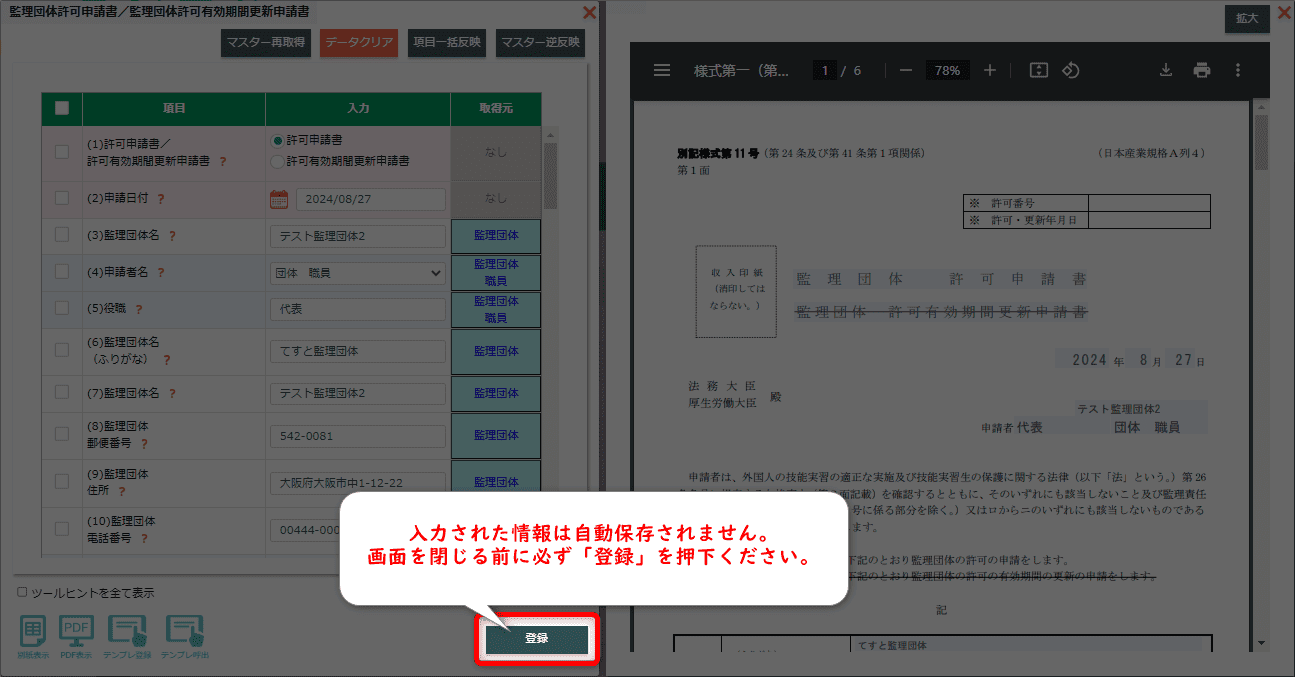
編集画面にて項目を埋めていただき、「登録」ボタンをクリックすることで、PDFプレビュー画面に反映します。
帳票の作成方法につきましては
「基本的な帳票の作り方」をご参照ください。
別紙について
- 【1.申請者 ⑤役員の氏名、役職名及び住所】において7名以上の場合
- 【2.監理事業を行う事業所 監理責任者】において2名以上の場合
- 【4.外国の送出機関】において2つ以上選択されている場合
【1.申請者 ⑤役員の氏名、役職名及び住所】の別紙出力について
1.帳票編集画面、最下部の項目「(49)役員」にて記載する役員の選択が可能です。
入力部分の![]() 参照ボタンをクリックすると「別紙内容一覧」が開きます。
参照ボタンをクリックすると「別紙内容一覧」が開きます。
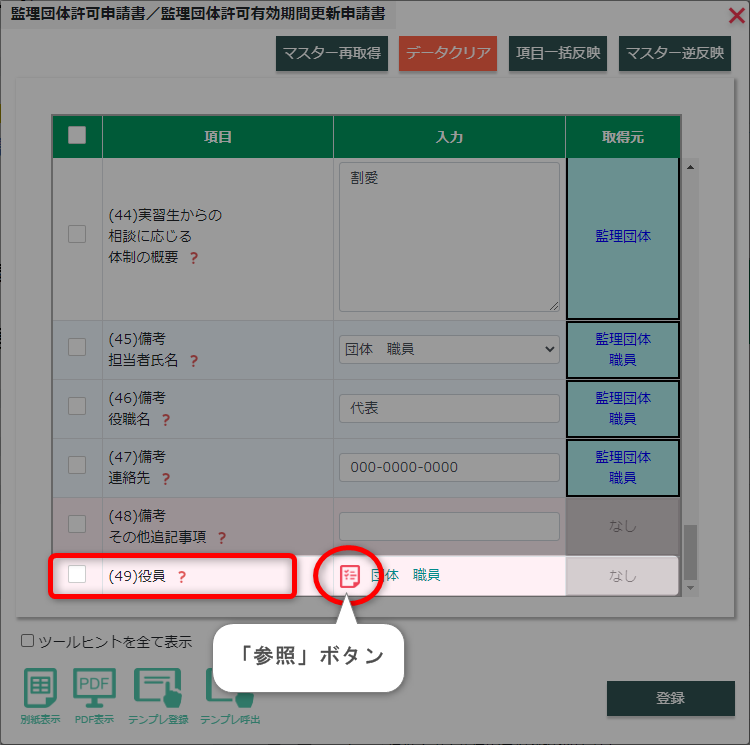
2.記載する役員のチェックボックスに☑を入れ、「登録」ボタンをクリックしてください。
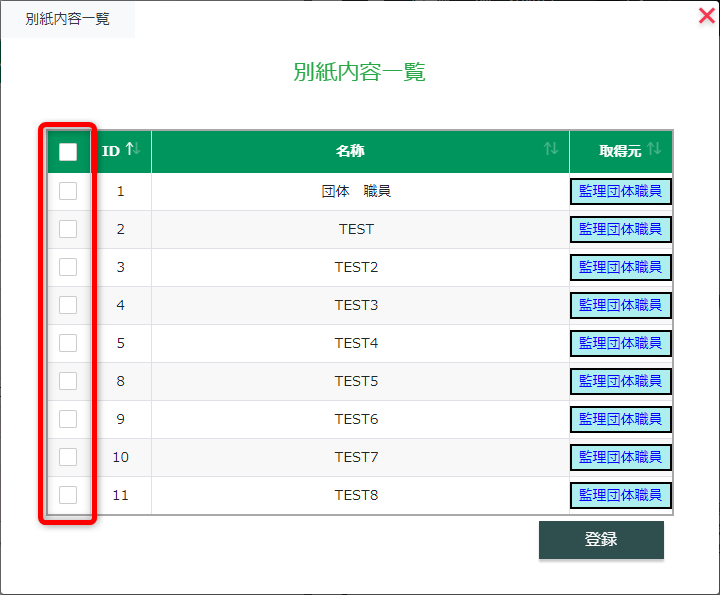
【2.監理事業を行う事業所 監理責任者】の別紙出力について
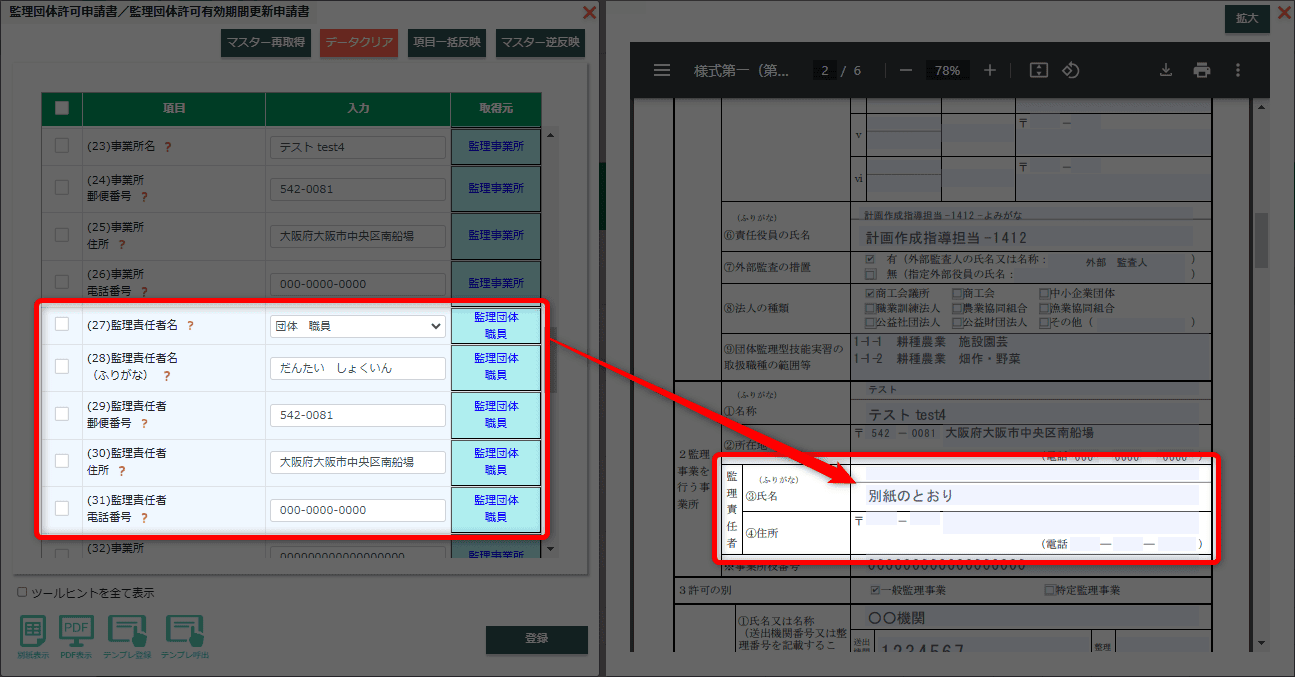
【4.外国の送出機関】の別紙出力について
下部の項目「(34)送出し機関(名称)」~「(39)実習生の送り出す国籍又は地域」にて記載する送出し機関の選択が可能です。
入力部分の![]() 参照ボタンをクリックすると「別紙内容一覧」が開きます。
参照ボタンをクリックすると「別紙内容一覧」が開きます。
※選択した送出機関の情報は他の項目にも自動的に反映されます。
(例)
【(34)送出し機関(名称)】の「参照」ボタンから選択した際、後の項目も選択した送出機関の情報が反映されます。
※【(35)送出機関番号】と【(36)整理番号】はどちらかのみ反映される仕様となっておりますので
両方を入力している場合は【(35)送出機関番号】が反映されます。
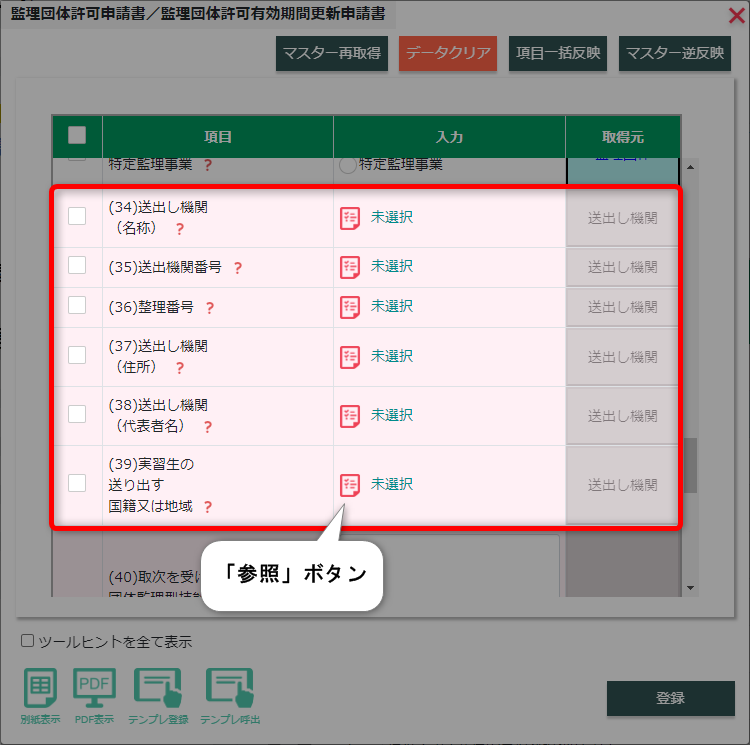
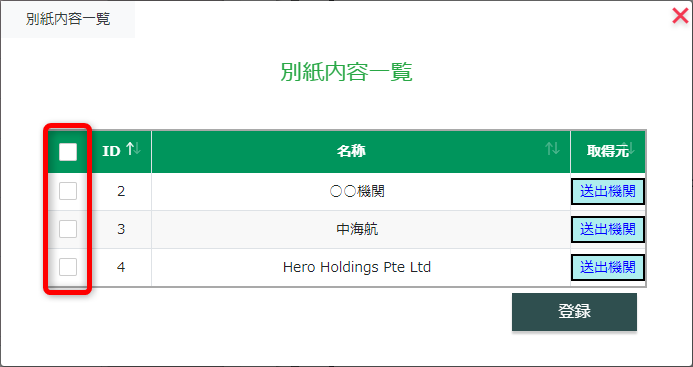
(例)複数選択した場合
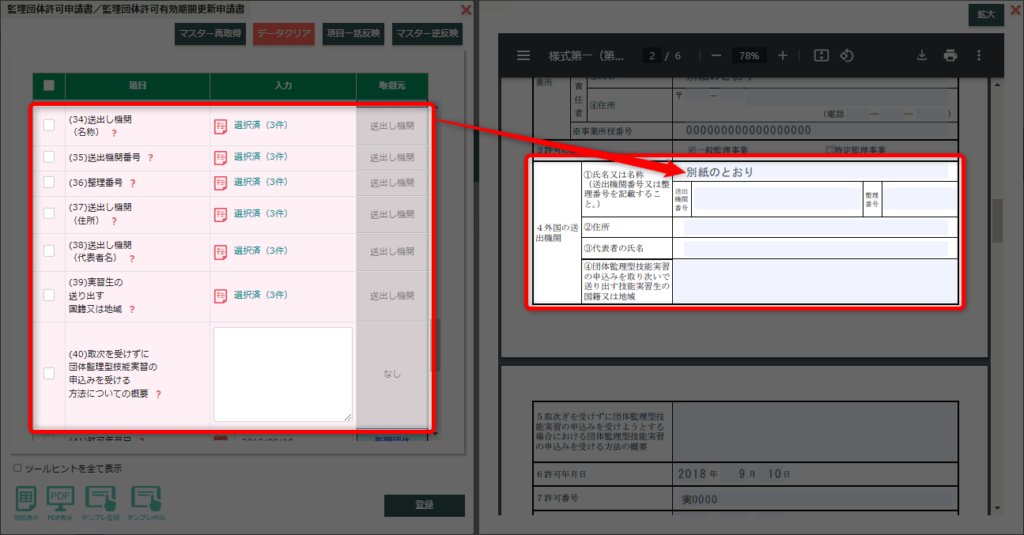
(例)1社のみ選択した場合
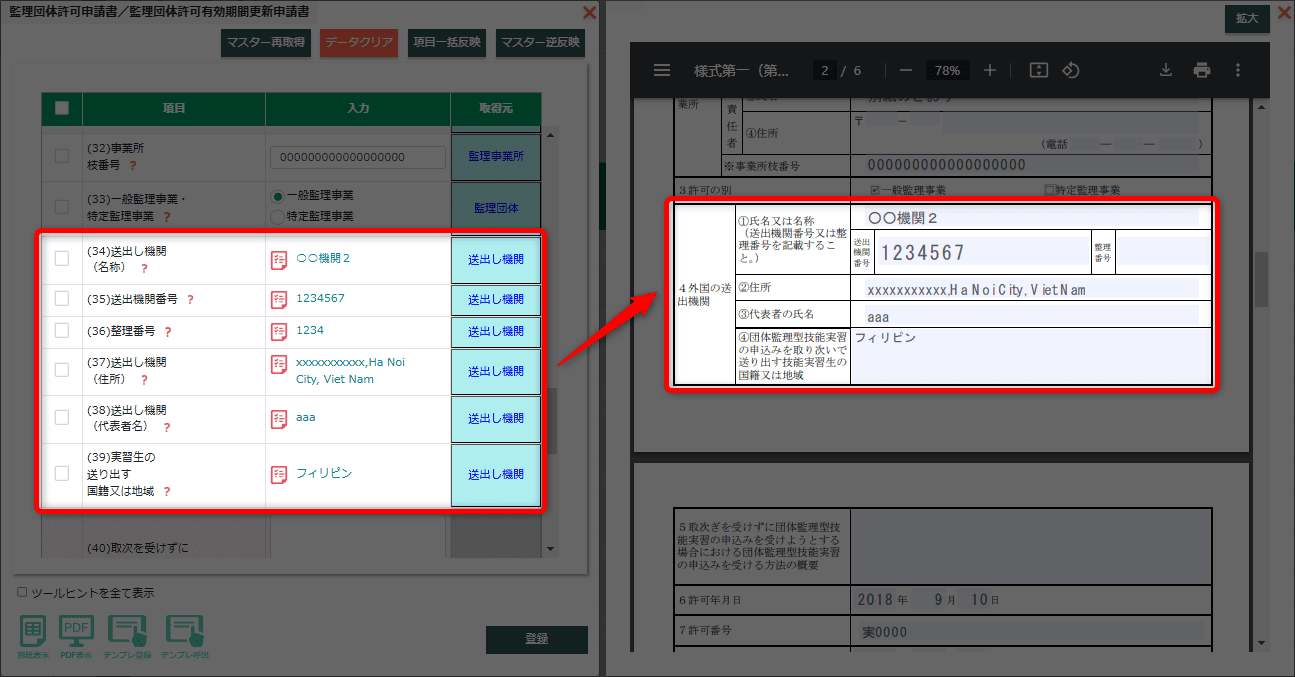
出力方法
別紙のみ出力する場合
1.帳票編集画面の「別紙表示」ボタンをクリックします。
2.出力する別紙のチェックボックスに☑を入れます。
3.「選択」をクリックすると、別紙がPC画面下にダウンロードされます。
※別紙がある書類のみチェックを入れることが出来ます。
本紙と別紙を一緒に出力する場合
1.登録後、帳票編集画面を閉じ、「監理団体帳票」画面に戻ります。
2.帳票名のチェックボックスに☑を入れます。
3.「帳票出力」ボタンをクリックすると、本紙のPDFと別紙のExcelが一緒に出力されます。